Снова о критической ошибке ядра macOS

Многим пользователям Windows давно знаком «синий экран смерти», но и у яблочников есть свой «чёрный экран смерти». Сегодня в группе Вконтакте, посвящённой технике Apple, один из подписчиков выложил фотку экрана своего макбука, аналогичную картинке к этому посту.
Собственно, владелец несчастного ноутбука хотел узнать что с этим можно сделать. Для меня это знакомая история, но ответ мой удалили из комментариев, потому решил ещё раз рассказать о причинах на страницах своего блога.
Уж не знаю, что послужило причиной удаления моего комментария, видимо там просто планировалось поднять активность, накидывая бестолковые советы типа «...у меня такая фигня началась после перехода на Каталину, и проги 32 битные отвалились» или «...у меня такое было, когда ссд ставил с не очень подходящим к маку чипом». Впрочем, были и здравомыслящие комментаторы, писавшие что это "железная" проблема, и в этом они были правы. Правда версии, что же именно вышло из строя, были самыми разнообразными.
С момента первой публикации, мне довелось ещё дважды наблюдать подобный экран на «маках», и в каждом случае виной тому были неисправные модули памяти, о чём и написал в комментарии сопроводив ссылкой на свою старую статью (видимо за ссылку и покарали).
Ну это дело админов того паблика (сам никогда не удаляю чужие ссылки, если они по теме), пусть обсуждают версии о перегретых «камнях» и «каталине». В любом случае, владельцу данной «прошки» 2017 года прямая дорога в сервис, так как память там распаяна на материнской плате.
Кому интересно, приведу ссылочку на официальный сайт Apple, где представлен полный список моделей MacBook Pro, для которых можно самостоятельно заменить модули памяти с подробной инструкцией как это делается https://support.apple.com/ru-ru/HT201165.
Чтобы убедиться наверняка, можно попробовать перейти в режим диагностики и запустить проверку компьютера на наличие проблем с оборудованием.
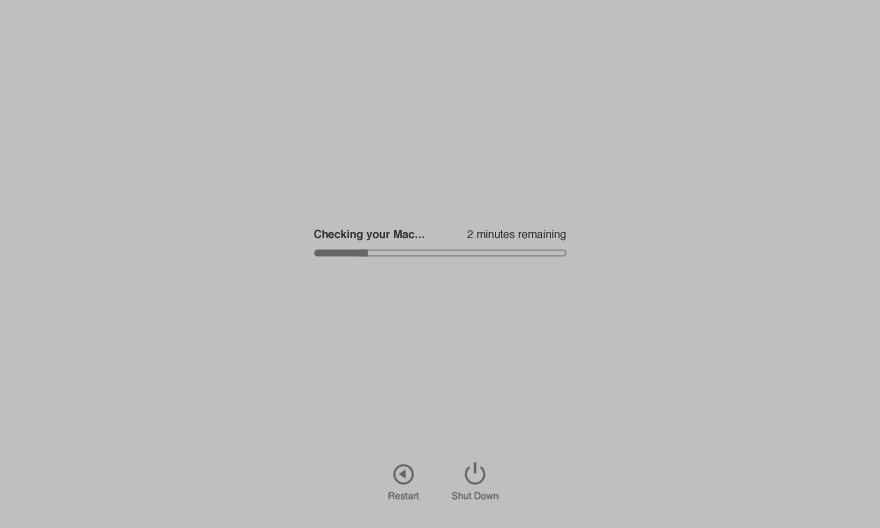
Попасть в режим диагностики можно удерживая клавишу «D» при включении компьютера до появления экрана с приглашением выбрать язык. Об этот я тоже ранее рассказывал на страницах блога (подробнее можно почитать тут).
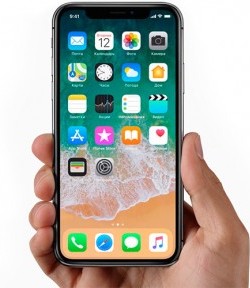




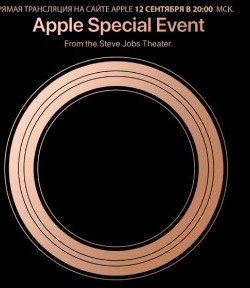

Если считаете статью полезной,
не ленитесь ставить лайки и делиться с друзьями.